圖片清晰處理的方法有很多。可以視圖片的實(shí)際情況選擇不同的方法。下面的教程介紹用通道及計(jì)算的方法來處理。這種方法比較實(shí)用,操作起來也比較簡(jiǎn)單。有興趣的可以嘗試一下。
原圖

最終效果

|||
1、打開原圖素材,進(jìn)入通道面板,選擇藍(lán)色通道。執(zhí)行:圖像 > 計(jì)算,參數(shù)設(shè)置如下圖。確定后得到alpha1通道。
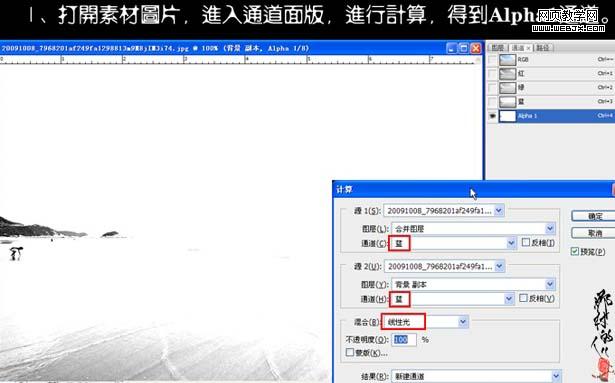
2、回到圖層面板,把背景圖層復(fù)制一層。執(zhí)行:圖像 > 應(yīng)用圖像操作,參數(shù)設(shè)置如下圖。確定后加上圖層蒙版,用黑色畫筆把山坡清晰的輪廓部分擦一點(diǎn)。
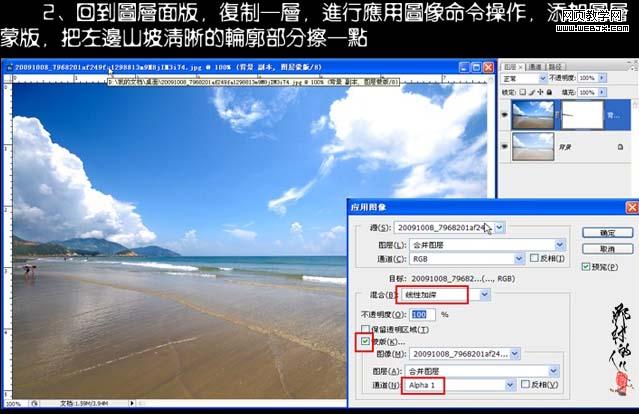
|||
3、新建一個(gè)圖層,按ctrl + alt + shift + e 蓋印圖層,執(zhí)行:圖像 > 應(yīng)用圖像,參數(shù)設(shè)置如下圖。
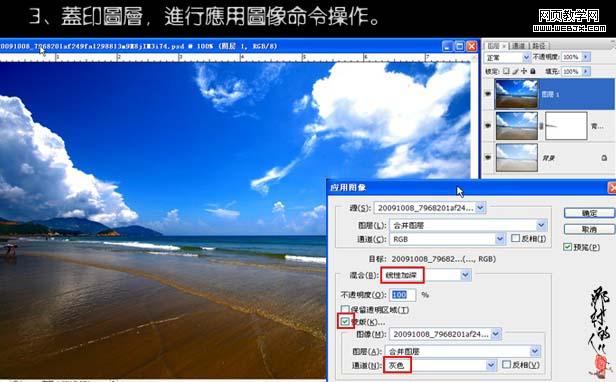
4、新建一個(gè)圖層,蓋印圖層,執(zhí)行:圖像 > 應(yīng)用圖像,參數(shù)設(shè)置如下圖,確定后加上圖層蒙版用黑白漸變拉出透明效果,如下圖。
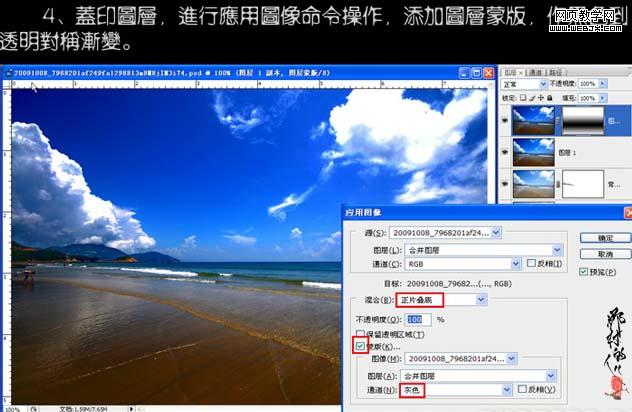
|||
5、新建一個(gè)圖層,蓋印圖層,執(zhí)行:圖像 > 應(yīng)用圖像,參數(shù)設(shè)置如下圖,確定后加上圖層蒙版用黑白漸變拉出透明效果,如下圖。
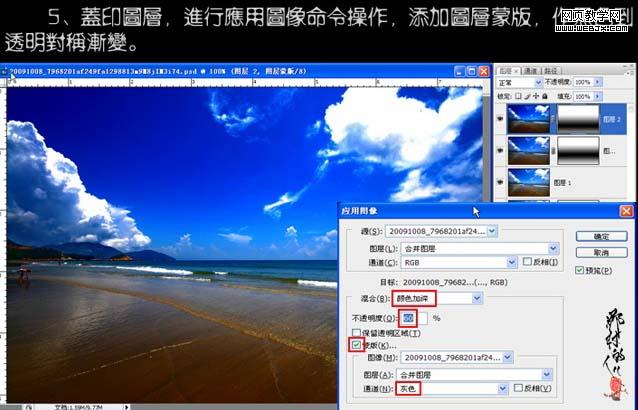
6、新建一個(gè)圖層,蓋印圖層,用portraiture濾鏡進(jìn)行降噪處理,參數(shù)設(shè)置如下圖。
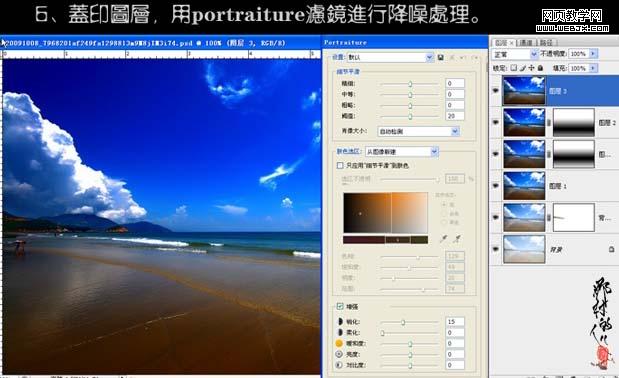
|||
7、新建一個(gè)圖層,蓋印圖層,用noiseware濾鏡進(jìn)行銳化處理,參數(shù)設(shè)置如下圖。確定后加上圖層蒙版,用黑色畫筆把銳化過度的地方涂掉。
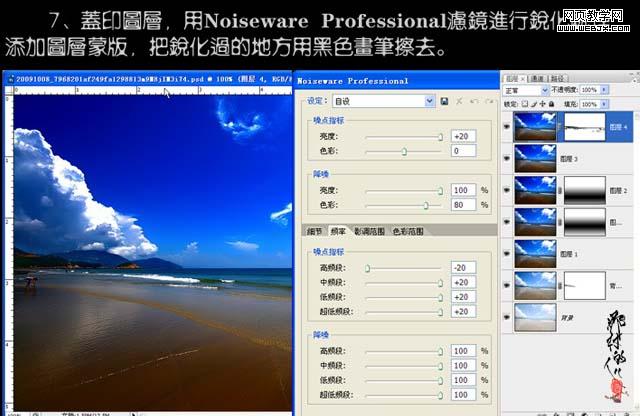
8、新建一個(gè)圖層,蓋印圖層,再用noiseware濾鏡銳化一次。添加圖層蒙版,用黑色畫筆把沙灘外的地方擦去,完成最終效果。
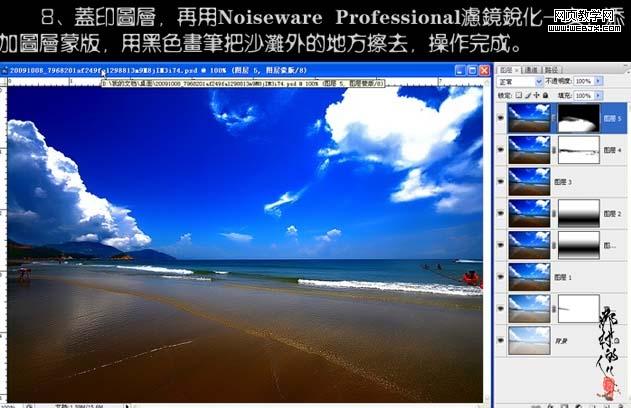
最終效果:

新聞熱點(diǎn)
疑難解答
圖片精選